ymmärtäminen SPSS muuttujan tyypit ja formaatit mahdollistaa asioiden tekemisen nopeasti ja luotettavasti. Otteen saaminen tyypeistä ja formaateista ei ole vaikeaa, jos sivuutat hyvin hämmentävät tiedot muuttujan näkymässä. Tämä opetusohjelma laittaa sinut oikeille raiteille.
kehotamme sinua seuraamaan tätä opetusohjelmaa lataamalla ja avaamalla computer_parts-ohjelman.sav, osittain alla.
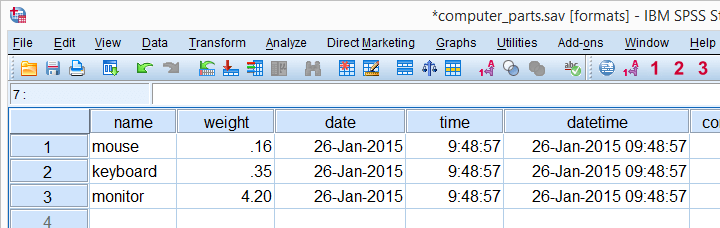
- SPSS muuttujan tyypit
- joten kumpi on parempi: merkkijono vai numeerinen?
- määritetään SPSS-Muuttujatyypit
- SPSS Variable Formats-Introduction
- määritettäessä SPSS: n muuttuvia formaatteja
- SPSS: n yhteiset muuttujan formaatit
- asetettaessa muuttuvia formaatteja SPSS: ssä
- muuttuvia tyyppejä ja formaatteja-miksi vaivata?
- Loppuhuomautukset
SPSS muuttujan tyypit
SPSS: llä on 2 muuttujan tyyppiä:
- numeeriset muuttujat sisältävät vain numeroita, ja ne soveltuvat numeerisiin laskelmiin, kuten yhteen-ja kertolaskuun.
- Merkkijonomuuttujat voivat sisältää kirjaimia, numeroita ja muita merkkejä. Merkkijonomuuttujille ei voi tehdä laskelmia-vaikka ne sisältäisivät vain numeroita.
SPSS: ssä ei ole muita muuttujatyyppejä kuin merkkijono ja numeerinen. Numeerisilla muuttujilla on kuitenkin useita eri formaatteja, jotka sekoitetaan usein muuttujan tyyppeihin. Näemme minuutin kuluttua, miten vaihteleva näkymä saa käyttäjät väärille raiteille.
ainoa tapa muuttaa merkkijonomuuttuja numeeriseksi tai käänteiseksi on ALTER TYPE. On kuitenkin useita tapoja tehdä numeerinen kopio merkkijonomuuttujasta tai käänteisesti. Palaamme niihin kohta.
joten kumpi on parempi: merkkijono vai numeerinen?
yksinkertaisin nyrkkisääntö on, että vain nimelliset muuttujat, joilla on monia luokkia
, ovat merkkijonomuuttujia SPSS: ssä.Esimerkkejä ovat ihmisten nimet, sähköpostiosoitteet, passinumerot ja niin edelleen. Vaikka tällaiset muuttujat voivat olla hyödyllisiä, emme yleensä analysoi niitä.
joskus analysoimme nimellisiä muuttujia, joilla on vain muutama kategoria-kuten kansallisuus, veriryhmä tai ammatti. Jos nämä ovat merkkijonomuuttujia, ne voivat aiheuttaa tai olla aiheuttamatta ongelmia. Esimerkiksi riippumaton muuttuja ANOVA voi olla merkkijono muuttuja riippuen tarkka komento käytät sitä.Tarkalleen ottaen UNIANOVA tekee ja ONEWAY ei hyväksy merkkijonomuuttujia tekijöiksi.
voit päästä karkuun jättämällä tällaiset muuttujat merkkijonoiksi. Niiden kopioiminen numeerisiksi muuttujiksi varmistaa kuitenkin, että vältät kaikki ongelmat. Asiallinen tapa tehdä niin on AUTORECODE. Jos haluat muuntaa metriset merkkijonomuuttujat – joilla on vain numeroita-numeerisiksi muuttujiksi, katso SPSS Muunna merkkijono numeeriseksi muuttujaksi.
määritetään SPSS-Muuttujatyypit
Joten mistä tiedämme, onko muuttuja merkkijono vai numeerinen? SPSS-versioissa 24 ja uudemmissa, muuttuvien nimien edessä olevat pienet kuvakkeet kertovat muuttujan tyypin, muodon ja jopa mittaustason. ”Nominal” – kuvakkeessa voi olla pieni ”a”, joka osoittaa sen olevan merkkijonomuuttuja.
![]()
SPSS-versioiden 23 ja aikaisempien versioiden osalta tarkastamme muuttujan näkymän ja käytämme seuraavaa sääntöä:
- jos Tyyppi sanoo ”merkkijono”, olet tekemisissä merkkijonomuuttujan kanssa;
- jos Tyyppi ei sano” merkkijono”, olet tekemisissä numeerisen muuttujan kanssa.
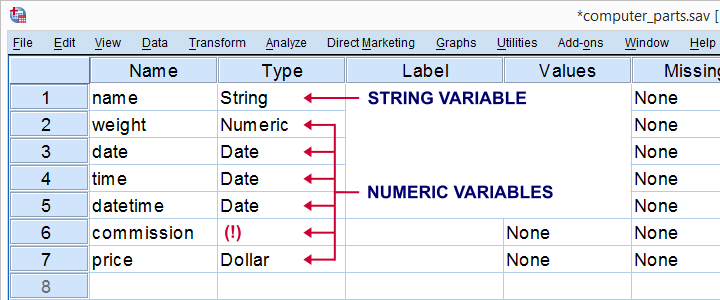
SPSS: n mukaan myös ”Date” ja ”Dollar” ovat muuttuvia tyyppejä. Nämä ovat kuitenkin formaatteja, eivät tyyppejä. Tapa, jolla ne esitetään tässä varsinaisten muuttujatyyppien (merkkijono ja numeerinen) joukossa, on yksi SPSS: n hämmentävimmistä ominaisuuksista.
SPSS Variable Formats-Introduction
Let ’ s now have a look at the data in data view as shown oheinen kuvakaappaus. Kuvaamme lyhyesti, millaisia muuttujia näemme.

näiden tietojen osalta totesimme aiemmin, että on merkkijonomuuttuja ja
on merkkijonomuuttuja ja kautta
kautta  ovat numeerisia muuttujia ja sisältävät vain numeroita.
ovat numeerisia muuttujia ja sisältävät vain numeroita.
sellaiset arvot kuin” 26-tammi-2015 ” eivät kuitenkaan näytä numeroilta, eihän? Tämä johtuu siitä, että SPSS voi näyttää numeroita hyvin eri tavoin. Näitä tietoarvojen esitystapoja kutsutaan muuttuviksi formaateiksi.
määritettäessä SPSS: n muuttuvia formaatteja
kuten aiemmin näimme, ”Type” muuttujanäkymässä näyttää hämmentävän sekoituksen muuttuvia tyyppejä ja formaatteja. Näemme varsinaiset formaatit runningdisplay-sanakirjan avulla.Osa tuloksesta näkyy alla olevasta kuvakaappauksesta.
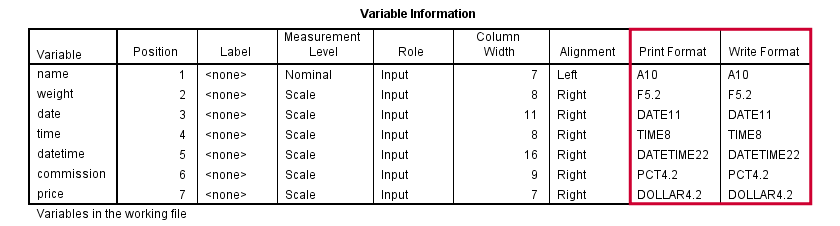
SPSS erottaa tulostus-ja kirjoitusmuodot, mutta emme välitä tästä erosta. SPSS muuttuva formaatit koostuvat kahdesta osasta. Yksi tai useampi kirjain ilmaisee formaattiperheen. Useimmat heistä puhuvat itsekseen, lukuun ottamatta kahta ensimmäistä muuttujaa:
- a (”aakkosnumeerinen”) on merkkijonomuuttujien tavanomainen formaatti;
- F, (”Fortran”) ilmaisee standardinumeerista muuttujaa.
formaatit päättyvät numeroihin, mikä kertoo näytettävien merkkien määrän. Jos jakso on olemassa, jakson jälkeinen numero ilmaisee näytettävien desimaalien määrän. Alla oleva kuva havainnollistaa näitä seikkoja.

SPSS: n yhteiset muuttujan formaatit
alla olevassa kuvassa on nyt yhteenveto joistakin yleisistä muuttujan tyypeistä ja formaateista, joita kohtaamme SPSS: ssä.
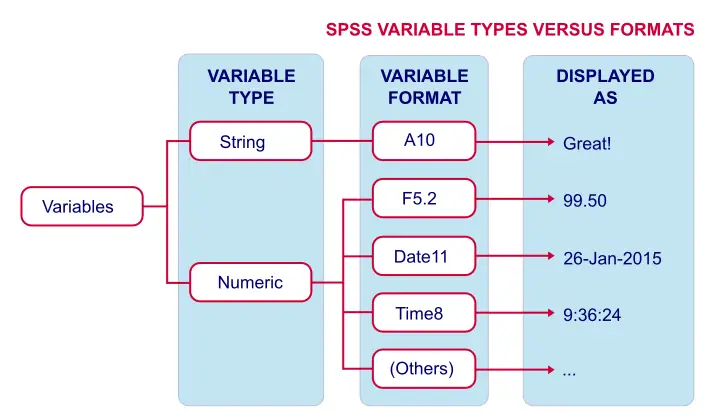
asetettaessa muuttuvia formaatteja SPSS: ssä
voit asettaa muuttuvia formaatteja numeerisille muuttujille formaatit-komennolla. Esimerkiksi formaatit paino (f4.3).näyttää painon 3 desimaalin tarkkuudella. Näin vaikuttaa tuotos luot: useimmat taulukot lisätään ylimääräinen desimaali paino samoin. Jos haluat nähdä tämän itse, suorita syntaksi alla ja vertailla 2 tuloksena taulukoita.
formaattipaino (f3.2).
kuvaajan paino.
*Näytä 3 desimaalin tarkkuudella paino ja suorita kuvaajat.
formaattipaino (f4.3).
kuvaajan paino.
* huomaa, että toisessa tulostaulukossa on enemmän desimaaleja.
muista, että muuttuvien formaattien vaihtaminen ei muuta dataasi millään tavalla. Todelliset arvot ovat edelleen täsmälleen samat numerot. Ne vain esitetään eri tavalla.
muuttuvia tyyppejä ja formaatteja-miksi vaivata?
käytännössä datanäkymässä ”mitä näet ei ole mitä saat”. Esimerkiksi näemme $20.37, mutta todellinen arvo on vain 20.37. Voimme siis tunnistaa tuotteet, jotka maksavat 20 dollaria, – tai enemmän käyttämällä alla olevaa syntaksia: laske kallis = (hinta >= 20).Emme käytä dollarimerkkiä syntaksissamme. Vaikka SPSS näyttää dollarin merkki data view, todelliset arvot ovat vain numeroita ja nämä ovat mitä syntaksi vaikuttaa.
or let ’s say we’ d like to add 30 days to our date variable. Voisimme tehdä sen runningcompute newdate = datesum (päivämäärä,30,’päivää’).Tuloksena olevat arvot ovat 13644236937,72. Nämä ovat oikeat numerot, mutta ne näkyvät luettavissa päivämäärät vasta ajettuaan jotain likeformats newdate (date11).Toinen syy vaivata noin muuttuvia muotoja on asettamalla desimaaleja paikkoja tulostaulut. For SPSS versio 22 alkaen, OUTPUT MODIFY ei temppu kuten alla.
kuvaajan paino.
*aseta 2 desimaalia (format = f3.2) keskiarvon ja keskihajonnan osalta (sarakkeet 4 ja 5).
output modify
/select tables
/ tablecells select = selectdimension = columns format = ”f3.2”.
vastaavasti ctables mahdollistaa eri tilastomuotojen valitsemisen ulostulossa.
ctables
/ taulukkokomissio .
Loppuhuomautukset
tämä opetusohjelma oli jokseenkin teoreettinen, mutta sillä on paljon käytännön seurauksia. Toivottavasti siitä oli apua.
Kiitos lukemisesta!